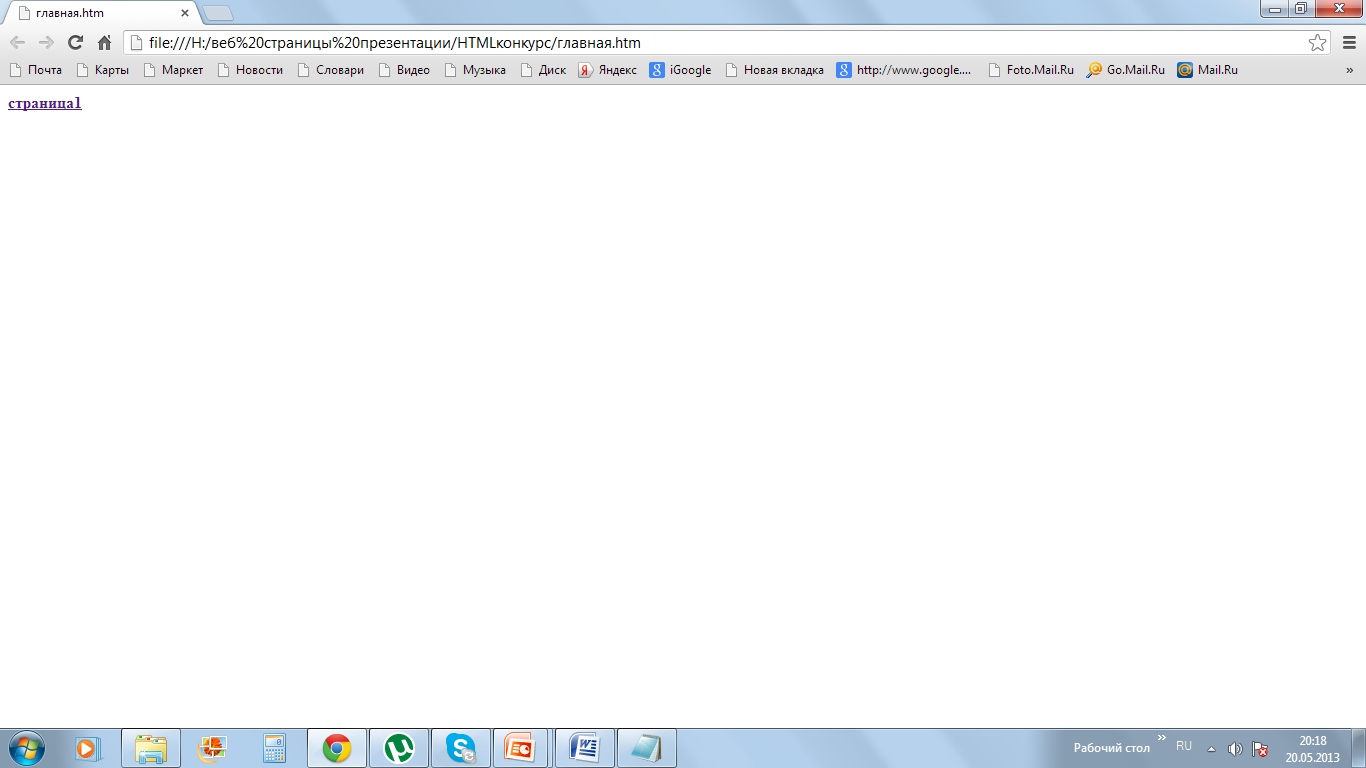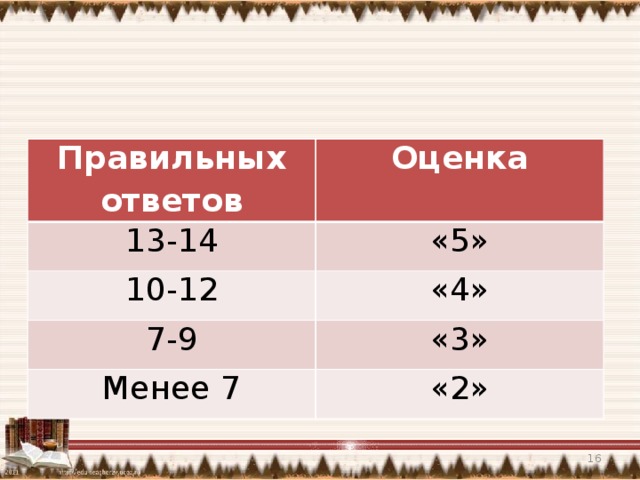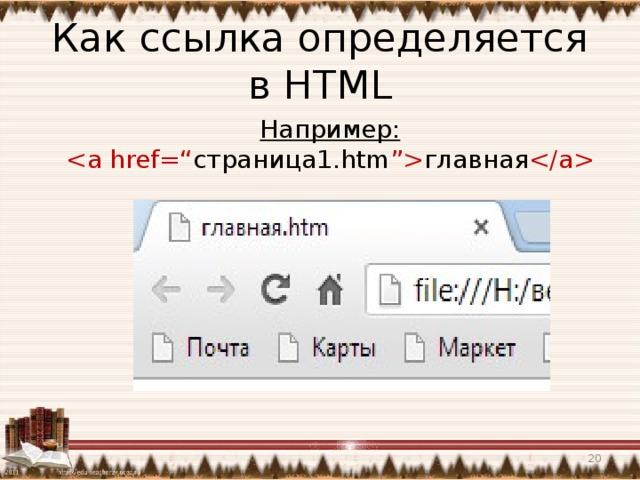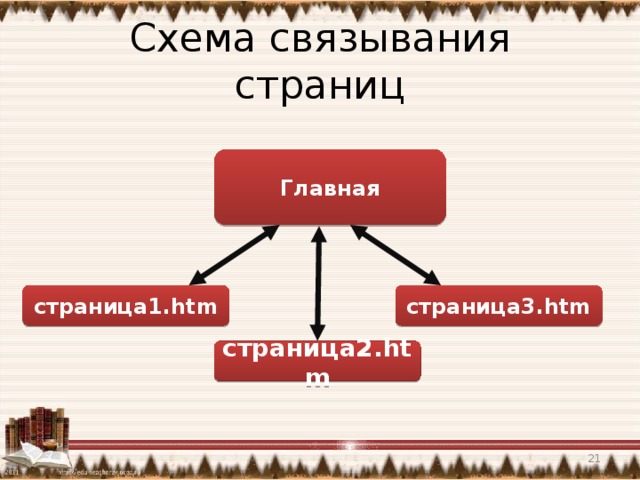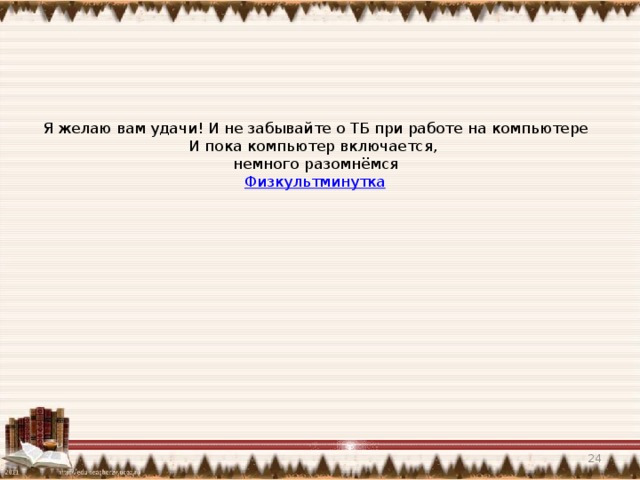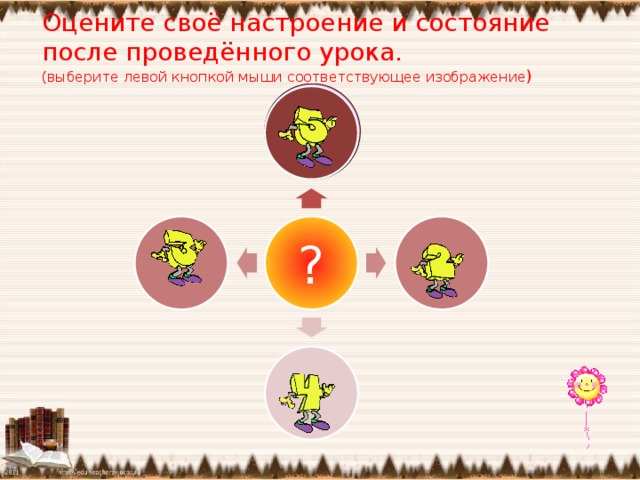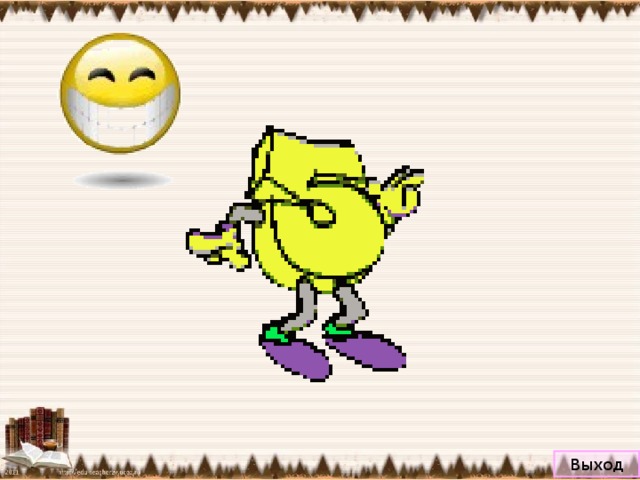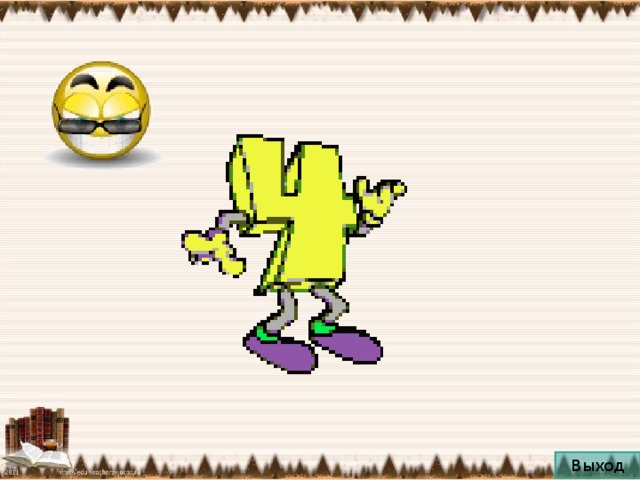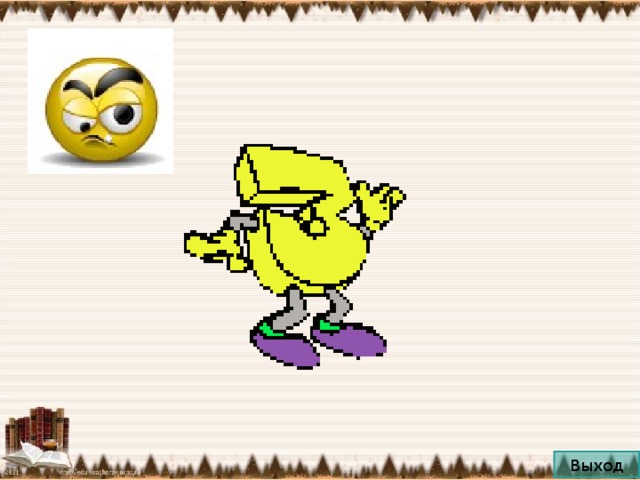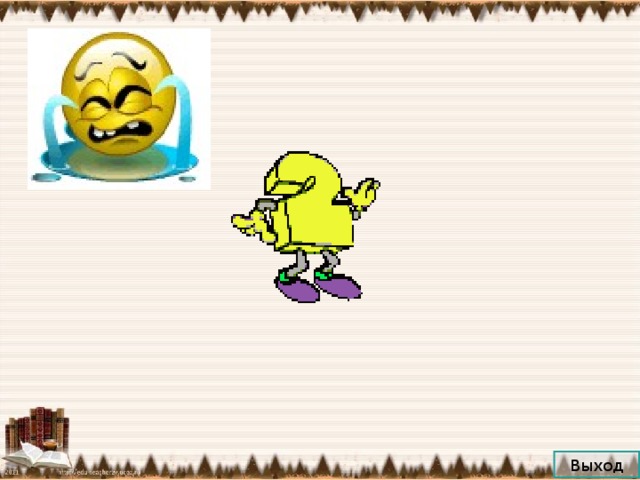Урок информатики и ИКТ в 9 классе
«Язык разметки гипертекстовых документов HTML. Создание гиперссылок»
Цели урока:
Образовательные: научить учащихся создавать текстовые гиперссылки в HTML-документе.
Развивающие: способствовать развитию практических навыков работы на компьютере, развивать навыки самостоятельной работы и самоконтроля, поддерживать интерес к предмету информатики.
Воспитательные: воспитывать чувство ответственности, умение работать индивидуально и в коллективе.
Оборудование: компьютерный класс, проектор.
Тип урока: комбинированный.
Методы проведения урока: словесный, наглядный, практическая работа, контроль.
Ход урока
Оргмомент. Эмоциональный настрой (2 мин)
Проверяется готовность класса к уроку
Изучение нового материала (15 мин)
Сегодня нам предстоит завершить работу по созданию Web-сайта средствами языка HTML.
Перед вами лежат тесты, на которые нужно ответить.
А теперь поменяемся тестами, проверим и оценим их по следующим критериям:
| Правильных ответов | Оценка |
| 13-14 | «5» |
| 10-12 | «4» |
| 7-9 | «3» |
| Менее 7 | «2» |
Вопросы к учащимся:
Давайте вспомним, какая работа нами уже проделана?
Ответы:
Как вы считаете, что осталось сделать, чтобы осуществить переход к другим страничкам?
Ответ: необходимо предусмотреть возможность перехода на нужную страницу сайта.
Вспомните, с помощью чего можно было осуществить переход на нужный документ в гипертекством документе?
Ответ: с помощью гиперссылок.
В данном случае мы также будем использовать гиперссылки.
Поэтому тема урока «Создание текстовых гиперссылок».
В ходе её изучения перед нами стоит задача: научиться создавать текстовые гиперссылки в HTML-документе.
Приступаем к решению поставленной задачи.
Вопрос к учащимся;
Что такое гиперссылка?
(Учащиеся высказывают свои предположения)
Слайд 2. Гиперссылка (или ссылка) – это слово, группа слов или изображение, которые можно кликнуть, чтобы перейти на новый документ или раздел текущего документа.
Поскольку любое действие в HTML определяется каким-то тегом, то и создание гиперссылки не исключение.
Ссылки создаются с помощью тега, называемого анкор.
Слайд 19. Тег a - определяет ссылку в HTML. Он может быть использован двумя способами:
Чтобы создать ссылку на другой документ – используя атрибут href.
Чтобы сделать закладку внутри документа – используя атрибут name.
Мы будем использовать 1 способ: используя атрибут href.
HTML – код ссылки прост. Он выглядит так: a href=”адрес ссылки”текст ссылкиa.
Слайд 20. Например, a href=”страница1.htm”главнаяa. Это отобразится браузером так:
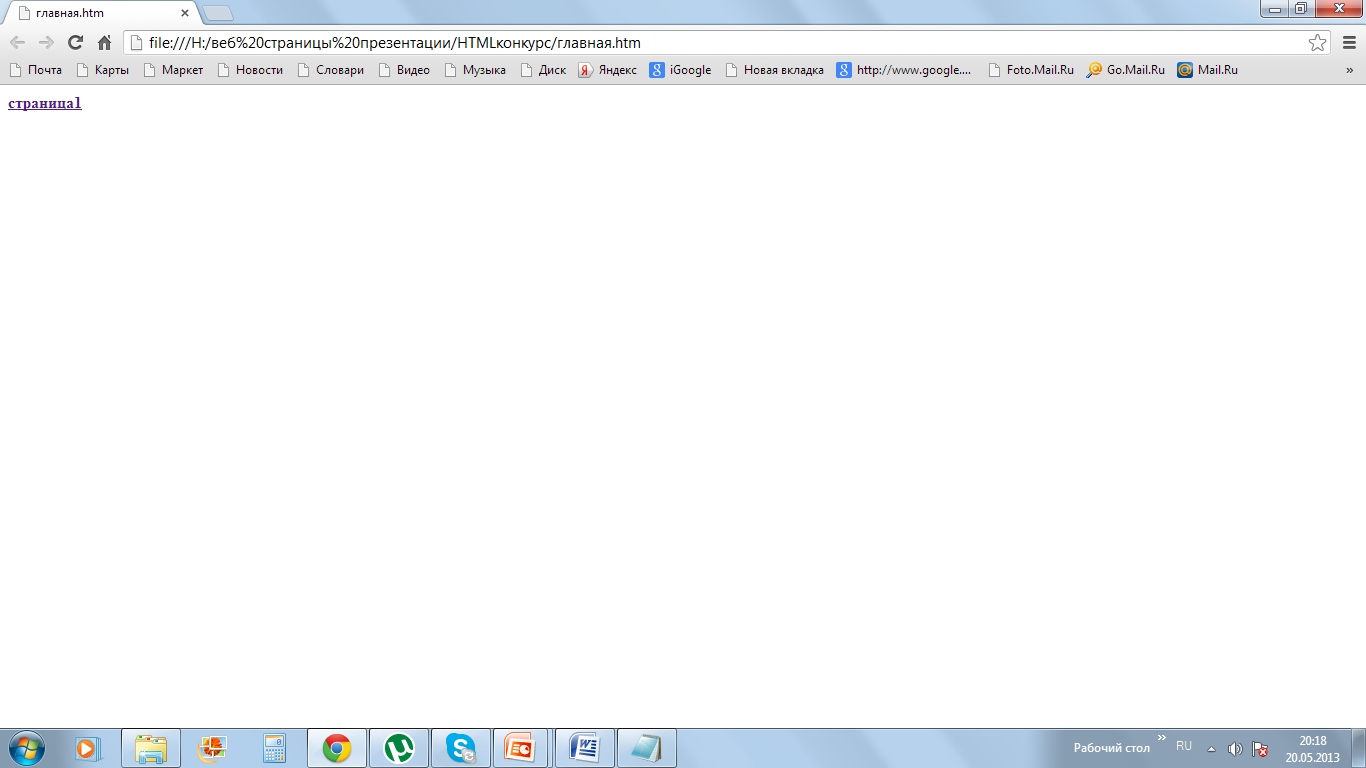
Клик на гиперссылке пошлет пользователя на страницу «страница1»
Слайд 21. Наш сайт состоит из нескольких страниц. Одна из них главная (имеет имя «главная») - она открывается первой. Остальные мы назвали так: страница1, страница2, страница3.
(соответствие оглавления Web-страницам в раздаточном материале у каждого ученика)
При помощи ссылок мы свяжем эти страницы. В нашем случае все страницы лежат в одной директории (папке) с главной страницей.
Слайд 22. Для всех ссылок можно прописать цвета.
link – цвет просто ссылки
alink – цвет активной ссылки (нажатой)
vlink – цвет уже посещенной ссылки
Как и цвет для фона страницы, цвета ссылок прописывают в теге body. Например, так:
body bgcolor=“silver” alink="#000099" link="#000099" vlink="#990099", где значение цвета представлено в системе цветопередачи RGB.
Теперь вам предстоит на практике реализовать полученные знания.
Выполнение практической работы (13 мин)
Пояснение учителя.
Слайд 23. Обсудим порядок выполнения практической работы.
На рабочем столе компьютера вы найдете папку с именем Сайт, где собраны все ваши индивидуальные работы по созданию отдельных страниц.
Помним, что страница главная.htm - главная. С неё мы переходим на все остальные страницы.
Не забудьте на каждой странице предусмотреть обратный переход на главную страницу, используя ссылку a href=“главная.htm”вернуться на главнуюa. Если при отображении содержания страницы задействована полоса прокрутки, то лучше сделать это не только вначале страницы, но и в конце.
Задайте мне вопросы, если таковые имеются, по выполнению работы.
В таком случае я желаю вам удачи! И не забывайте о ТБ при работе на компьютере:
Физкультминутка
Выполнение практической работы учащимися.
Учитель: «Работа завершена. Проверим, все ли у нас получилось?»
Самоконтроль (3 мин)
(У каждого учащегося имеются карточки самоконтроля. Учитель на своем компьютере демонстрирует правильность перехода с одной страницы на другую. Учащиеся ставят метку в карточке в случае правильного перехода. После заполнения карточки сдают учителю)
Вид карточки:
| ФИО __________________________ Дизайн _______________________ Переход на страницу ____________ Переход на главную _____________
Оценка за работу _______________ |
Слайд 24. Учащиеся выставляют себе оценку за работу, используя критерии на слайде.
Домашнее задание (2 мин)
Слайд 25. Совместный проект учащихся класса – создание сайта – занял достаточно много времени.
Вопрос к учащимся.
Знакомство с такими средствами – это тема нашего следующего урока. Чтобы работа на этом уроке была интересней и плодотворней вам необходимо:
Подготовить материал для создания трех страничного сайта «Моя визитная карточка».
Продумать его стиль оформления.
Рефлексия (3 мин)
Слайд 26. Интервью с создателями проекта.
Что явилось завершающим этапом работы над электронным учебником?
Для кого он может оказаться полезным?
Довольны ли вы своей работой?
Подведение итогов урока (2 мин)
Учитель подводит итоги урока, выставляет оценки.
4